win10系统光驱盘符不显示怎么办
时间:2019-03-21
在我们日常使用win10系统电脑时,应该有很多用户遇到过光驱盘符不显示的情况,那么win10系统光驱盘符不显示怎么办呢?下面小编就为大家带来win10系统光驱盘符不显示的解决方法,感兴趣的小伙伴快来看看吧。
win10系统光驱盘符不显示的解决方法:
方案一:指定光驱盘符号
1. 右键点击 【我的电脑】→【管理】:
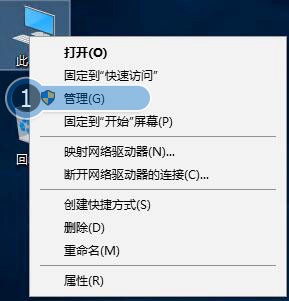
2. 选择【存储】→【磁盘管理】,右键点击【CD-ROM】→选择【更改驱动名和路径】:
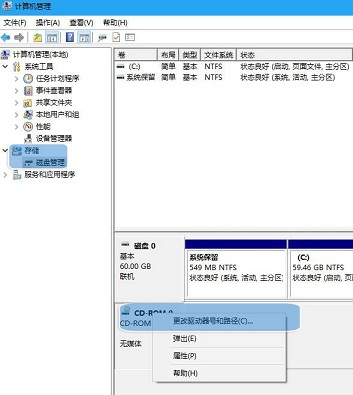
3. 点击【更改】:
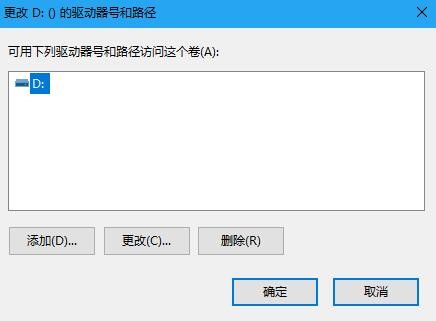
4. 点击【指派以下驱动器号】→在下拉框(图示②)任意选择一个字母→点击【确定】:
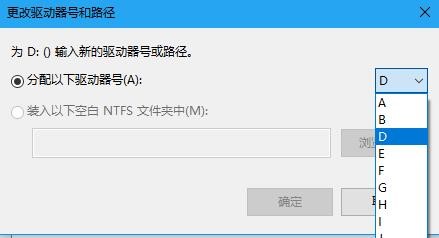
方案二:修改相关注册表
1. 用鼠标左键点击电脑右下角Windows图标,选择【运行】:
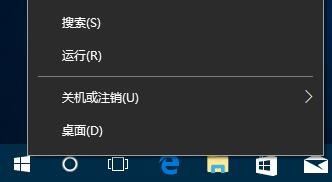
2. 输入“regedit”点击【确定】:
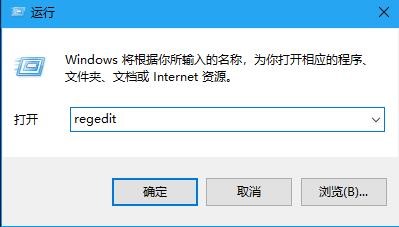
3. 修改注册表项【HKEY_LOCAL_MACHINE\SYSTEM\CurrentControlSet\Control\Class\{4D36E965-E325-11CE-BFC1-08002BE10318}】,在右侧找到【UpperFilters】键值,并删除:
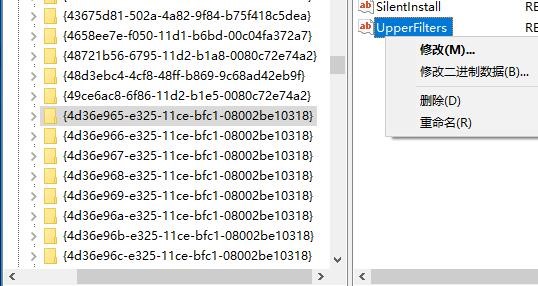
4. 右键点击【我的电脑】→【管理】:
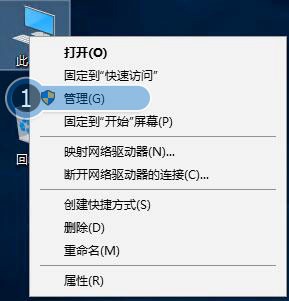
5. 选择【设备管理器】→右键点击【NECVNECVMWar MWar VMware IDE CDR10 ATA Device(根据自己电脑光驱的型号而定,本机是NECVMWar )】 →选择【卸载】:
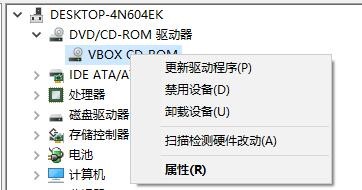
6. 右键点【DCD/CD ROM驱动器】→选择【扫描检测硬件改动】:
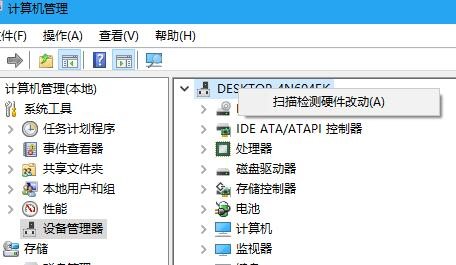
方案三:卸载IDE通道
1. 右键点击 【我的电脑】→【管理】:
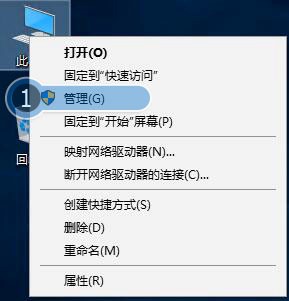
2. 选择【设备管理器】→卸载所有【次要IDE ATA/ATAPI 控制器】(这里次要控制器没有以标准控制器代替,只有一个控制器时建议优先选更新驱动程序或扫描检测硬件改动):
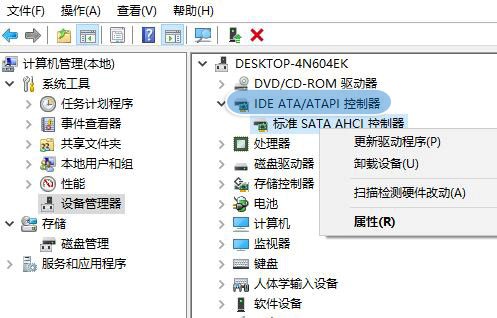
3. 点击【确定】:
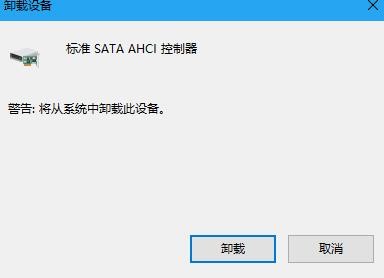
方案四:光驱驱动器损坏
如果以上方案均无法解决光驱不显示问题,可能是光驱损坏,建议到专业实体维修店进行检修
以上就是小编为大家带来的win10系统光驱盘符不显示的解决方法,希望能对您有所帮助,更多相关教程请关注酷下载!












